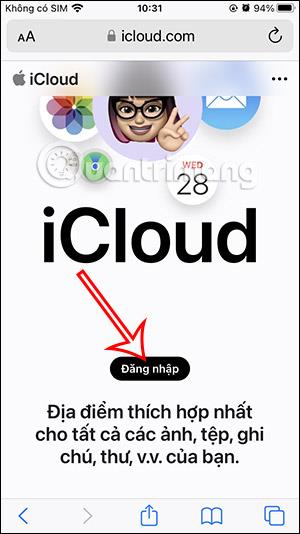Þegar þú býrð til reikning þurfa sum forrit sem ekki eru Apple að nota Apple ID til að nota einhverjar upplýsingar sem eru geymdar í iCloud eins og tölvupósti, tengiliðum osfrv. Og til að tryggja Apple ID reikninginn þinn , þar á meðal lykilorð, þá getum við búið til sérstakt Apple ID lykilorð fyrir umsóknina sem við veljum. Þegar þú skráir þig inn með Apple ID í forritinu muntu nota það einstaka lykilorð, ekki lykilorð Apple ID reikningsins. Greinin hér að neðan mun leiða þig til að búa til þitt eigið lykilorð fyrir forritið sem skráir sig inn með Apple ID.
Leiðbeiningar um að búa til lykilorð fyrir Apple ID innskráningarforrit
Athugaðu að Apple ID reikningurinn þinn verður að virkja iCloud 2-þátta auðkenningu á iPhone .
Skref 1:
Fyrst skaltu skrá þig inn á iCloud vefsíðu Apple samkvæmt hlekknum hér að neðan.
Næst skaltu smella á Innskráningarhnappinn til að skrá þig inn með núverandi Apple ID reikningi í símanum þínum.


Skref 2:
Skiptu yfir í aðalviðmótið, smelltu á avatar reikningsins og veldu Manage Apple ID .


Skref 3:
Þegar við förum yfir í stjórnunar- og uppsetningaratriði fyrir Apple ID reikninginn, smellum við á eigin lykilorð forritsins til að setja upp . Smelltu nú á Búðu til þitt eigið forritslykilorð til að halda áfram með uppsetningu.


Skref 4:
Hér muntu slá inn nafn fyrir forritið til að skrá þig inn með Apple ID til að búa til sérstakt lykilorð fyrir þetta forrit, ýttu síðan á Búa til hnappinn hér að neðan.

Á þessum tímapunkti biður vefsíðan þig um að slá inn Apple ID reikningslykilorðið þitt aftur til að staðfesta. Fyrir vikið muntu sjá sérstakt lykilorð fyrir forritið sem skráir sig inn með Apple ID.


Þú munt vista þetta lykilorð til að skrá þig inn í forritið.

Skref 5:
Þannig að þú hefur búið til sérstakt lykilorð fyrir forritið til að skrá þig inn með Apple ID. Við getum búið til mismunandi lykilorð fyrir þau forrit sem þú vilt. Pikkaðu á plústáknið til að bæta við forritum.

Ef þú vilt fjarlægja forritið af þessum lista skaltu smella á - táknið til að eyða. Þú verður þá spurður hvort þú viljir afturkalla þessa umsókn.

Skref 6:
Ef þú vilt eyða öllum forritum á þessum lista skaltu smella á Afturkalla allt . Á þessum tíma samþykkir þú einnig að afturkalla allar umsóknir á þessum lista.
Að lokum skaltu slá inn lykilorð Apple ID reikningsins til að staðfesta.